
Come trasferire musica dal computer all'iPhone? [5 modi offerti]

"Ho cercato articoli, ma non riesco a trovare come scaricare la mia musica dall'app Apple Music sul mio Mac M1 che esegue Big Sur sul mio iPhone. Non voglio usare la sincronizzazione della musica di iCloud e non direi che mi piace. Voglio trasferire i miei file sul mio telefono come facevi tu con iTunes. Quando collego il telefono, non vedo un'opzione per visualizzarlo come un'unità in cui trascinare e rilasciare i file da Apple Music. Hanno smesso di permetterlo, o è una caratteristica nascosta?"
- MacForum delle voci
L'ascolto della musica occupa probabilmente la maggior parte del tuo tempo libero. Quando trovi dei meravigliosi singoli musicali o ascolti musica in streaming su un computer, potresti pensare che sia più conveniente goderti la musica sul tuo iPhone.
Questo post introduce come trasferire musica da un computer a un iPhone 11. Esamina le cinque soluzioni efficaci di seguito e trova il tuo modo preferito.

Modo 1. Come aggiungere musica all'iPhone dal computer tramite iPhone Music Transfer
Modo 2. Come trasferire musica da PC a iPhone con iTunes
Modo 3. Come trasferire brani dal computer all'iPhone utilizzando Dropbox
Modo 4. Come trasferire musica dal computer all'iPhone tramite e-mail
Modo 5. Come mettere musica su iPhone da Mac con AirDrop
Cerchi un modo flessibile e facile da usare per trasferire musica da iPhone da un computer? iPhone Music Transfer soddisfa completamente le tue esigenze. Puoi visualizzare in anteprima e scegliere i brani che desideri trasferire sul tuo iPhone. Inoltre, a differenza di iTunes o iCloud, non sovrascriverà il contenuto esistente sul tuo iPhone.
Le caratteristiche principali di iPhone Music Transfer:
Come trasferire musica da PC a iPhone senza iTunes?
Consigli caldi:
1. Installa iPhone Music Transfer sul tuo computer e collega il tuo iPhone al PC utilizzando un cavo USB.

2. Fare clic su Musica nel pannello di sinistra e attendere il caricamento di tutti i brani. Successivamente, tocca l'icona + in alto, seleziona la musica desiderata dalla finestra pop-up e premi il pulsante Apri per importarla sul tuo iPhone.

Per approfondire:
Come trasferire musica da iPhone a computer in modo efficace? (4 Consigli)
3 modi per trasferire messaggi di testo da iPhone a computer? (Da non perdere)
iTunes è un metodo predefinito per trasferire musica da un computer a iPhone. Innanzitutto, devi aggiungere la musica alla libreria di iTunes, quindi sincronizzare iTunes con il tuo iPhone. Tieni presente che iTunes non supporta formati come FLAC né conserva i dati esistenti dell'iPhone. Se non ti dispiace, continua con i seguenti passaggi.
Come copiare musica su iPhone X da un computer con iTunes?
1. Avvia l'ultima versione di iTunes sul tuo computer. Quindi, fai clic su File nell'angolo in alto a sinistra > scegli l'opzione Aggiungi alla libreria > importa la musica desiderata dal tuo computer nella libreria di iTunes.
2. Collega il tuo iPhone al computer tramite un cavo USB e fai clic sull'icona dell'iPhone quando appare in Dispositivi.
3. Fare clic su Musica nella finestra di sinistra, selezionare l'opzione Sincronizza musica e selezionare per trasferire l'intera libreria musicale o le playlist, gli artisti, gli album e i generi selezionati sul tuo iPhone.
4. Premi Applica per avviare il processo di trasferimento.

Vedi anche:
Desideri trasferire gruppi di video dal tuo Mac a un iPad? Richiede tempo? Vediamo questa potente guida.
È possibile recuperare i dati Android cancellati senza un computer? Forse puoi provare questi metodi.
Dropbox è un servizio cloud che ti consente di sincronizzare musica, film, foto e altri file su diverse piattaforme. Fornisce 2 GB di spazio di archiviazione gratuito per ogni utente e consente di scaricare fino a 20 GB e 10.000 file musicali da un computer a un iPhone. Assicurati che abbia abbastanza spazio di archiviazione prima di proseguire. Se necessario, è possibile aggiornare il piano di archiviazione.
Come mettere musica su iPhone da un computer tramite Dropbox?
1. Apri dropbox.com dal browser di un computer e accedi con il tuo account Dropbox. Successivamente, tocca l'opzione Aggiungi file > scegli i brani che desideri trasferire > fai clic su Carica.
2. Esegui l'app Dropbox sul tuo iPhone e accedi con lo stesso account Dropbox. Successivamente, trova i file musicali che hai caricato dal computer e tocca l'icona a tre punti.
3. Tocca Scarica per salvare i brani sul tuo iPhone.
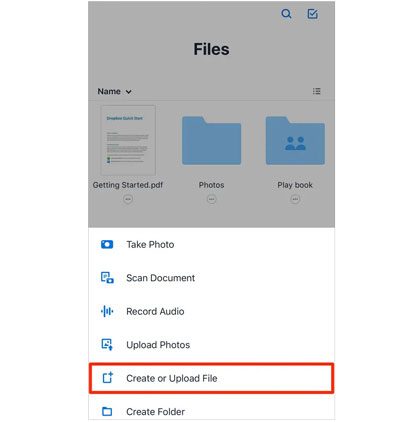
Forse ti piace: Se vuoi selezionare un programma di trasferimento utile e affidabile per il tuo iPhone, sfoglia questo articolo.
Puoi anche trasferire musica su iPhone X inviandola via e-mail. Tuttavia, tieni presente che la maggior parte dei servizi di posta elettronica limita la dimensione degli allegati a 25 MB. Pertanto, i file musicali di dimensioni superiori a 25 MB non saranno supportati e sarà necessario inviare il brano qualificato uno per uno.
Per inviare musica dal computer all'iPhone via e-mail:
1. Sul tuo computer, crea un account e-mail e allega la musica desiderata come allegato all'e-mail.
2. Invia l'e-mail a un altro account e-mail.
3. Apri l'app client di posta elettronica sul tuo iPhone e assicurati di accedere con lo stesso account e-mail.
4. Trova l'e-mail che hai appena inviato e scarica l'allegato sul tuo iPhone.

Controlla se hai bisogno di: Ora puoi eseguire il backup diretto delle tue note su un iPhone. Diamo un'occhiata.
AirDrop è una funzione di condivisione di file su tutti i dispositivi Apple. Se possiedi un computer Mac e un iPhone, puoi provare a condividere la musica dal Mac al tuo iPhone 11 tramite AirDrop. È gratuito e affidabile.
Ecco come:
1. Scorri dal basso verso l'alto per aprire il Centro di controllo sul tuo iPhone.
2. Tieni premuta la casella in alto a sinistra con l'icona Wi-Fi per aprire la casella, tocca l'icona AirDrop e scegli Solo contatti o Tutti. Quindi attiva le opzioni Wi-Fi e Bluetooth .
3. Sul tuo Mac, apri il Finder > seleziona AirDrop sul lato sinistro > abilita le opzioni Wi-Fi e Bluetooth se sono disattivate.
4. Nella finestra successiva, seleziona l'opzione Consentimi di essere scoperto da tutti e tocca il tuo iPhone.
5. Dopo la connessione, scegli i brani che desideri trasferire sul tuo Mac e trascinali nella finestra di AirDrop.
6. Premi Accetta sul tuo iPhone per accettare i file musicali inviati dal tuo Mac.

Ora hai capito come trasferire musica da un computer a un iPhone 11/12/13/14? Ti consiglio vivamente di provare iPhone Music Transfer per un trasferimento facile e sicuro. Oltre a questo, puoi anche selezionare altri modi che ami in base alle tue esigenze.
Se trovi utile questo articolo, condividilo con altre persone.
Articoli Correlati:
Come trasferire musica dal computer all'iPod? (Trasferimento veloce)
Come trasferire da Huawei a iPhone 14? 3 modi facili e veloci
Come trasferire musica dal laptop all'iPhone? (Provato)
[Risolto] Come trasferire facilmente musica da CD a iPhone 14/13/12/11/X/8/7?
Come trasferire musica da iTunes a iPhone nel 2023? (iOS 16 supportati)





